POS机的操作流程
POS机操作流程及错误代码解释详解
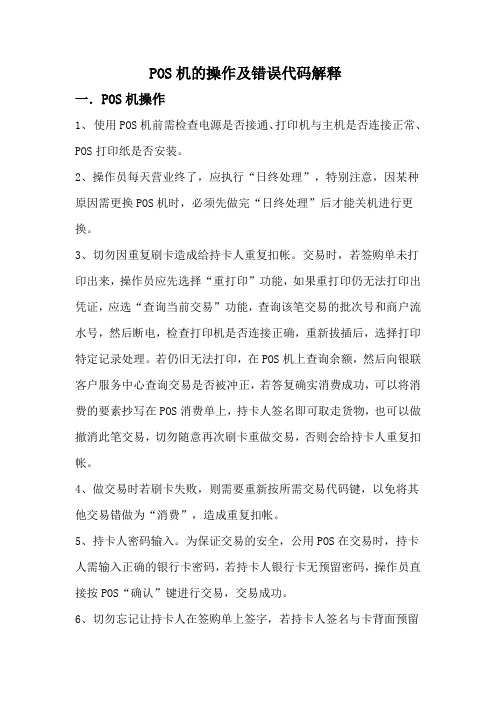
POS机的操作及错误代码解释一.POS机操作1、使用POS机前需检查电源是否接通、打印机与主机是否连接正常、POS打印纸是否安装。
2、操作员每天营业终了,应执行“日终处理”,特别注意,因某种原因需更换POS机时,必须先做完“日终处理”后才能关机进行更换。
3、切勿因重复刷卡造成给持卡人重复扣帐。
交易时,若签购单未打印出来,操作员应先选择“重打印”功能,如果重打印仍无法打印出凭证,应选“查询当前交易”功能,查询该笔交易的批次号和商户流水号,然后断电,检查打印机是否连接正确,重新拔插后,选择打印特定记录处理。
若仍旧无法打印,在POS机上查询余额,然后向银联客户服务中心查询交易是否被冲正,若答复确实消费成功,可以将消费的要素抄写在POS消费单上,持卡人签名即可取走货物,也可以做撤消此笔交易,切勿随意再次刷卡重做交易,否则会给持卡人重复扣帐。
4、做交易时若刷卡失败,则需要重新按所需交易代码键,以免将其他交易错做为“消费”,造成重复扣帐。
5、持卡人密码输入。
为保证交易的安全,公用POS在交易时,持卡人需输入正确的银行卡密码,若持卡人银行卡无预留密码,操作员直接按POS“确认”键进行交易,交易成功。
6、切勿忘记让持卡人在签购单上签字,若持卡人签名与卡背面预留姓名或卡正面姓名字母不一致,可向发卡行查询。
7、对打印出的签购单上的交易类型需认真审查,以免将“消费”做成“预授权”,或将“退货”做成“消费”造成错帐。
8、退货交易可全额或部分退货,若退货不成功,切勿随意退现金或让持卡人将货拿走,可根据POS提示做相应处理或与银联维护人员联系。
9、不要随便拔插通信线。
POS机的通信接口为专用接口(line口),不可相互混淆。
10、对借记卡和未签订手工压卡协议的成员行的卡,压卡交易无效,发卡行不予承认,因此,切勿压单受理。
江苏和汇是专业的POS机办理及营销服务提供商,致力于成为支付行业的第一品牌。
江苏和汇独创POS端营销与收单系统无缝对接的服务模式,提供多种型号的智能POS机,让商家实现稳定刷卡,并加载效果显著的营销增值服务,帮助商家赚到更多的钱。
POS的操作说明书
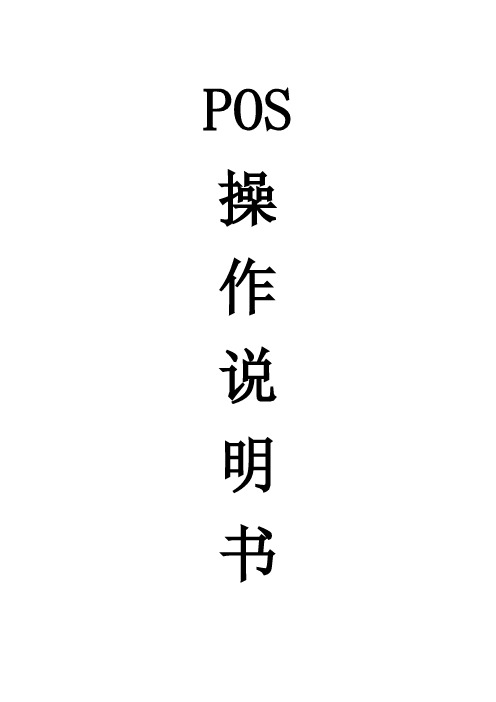
POS 操作说明书收银员登录收银员登录系统之前,必须先开启打印机,然后登录。
这些是作为必要的保护用户使用系统的安全而采取的措施。
HDPOS提示收银员输入“员工代码”和“口令”。
操作步骤:1、系统显示登录窗口:2、输入员工代码和口令,口令为空。
3、按<确认>键,系统验证通过后进入销售主画面。
一、销售模块在执行完收银员的登录操作之后,即进入销售流程。
操作步骤:1、系统显示销售画面和销售流水号:2、收银员输入或者扫描枪扫入商品条码或输入拼音助记码:3、按<确认>键,系统显示该商品的品名及规格,单位,数量(默认为1,可以按数量键进行修改),单价,金额,并跳到下一行;4、收银员输入下一个商品;5、按F11后可更改数量;6、收银员按<开票>键;7、系统显示本次应付总金额,并跳到付款表格中,等待输入付款方式与付款金额。
8、收银员输入付款方式与付款金额。
9、系统显示找零金额。
10、收银员再次按<开票>键,银箱自动弹出,收银员按系统显示找零;11、系统打印收银条;12、收银员将弹出的银箱推入,本交易结束。
回到1,显示新的销售流水号。
附注:4*1.如果输入的商品代码不被系统识别,叫店长处理。
8*1.如果选择的付款方式是磁卡1)系统提示输入卡号。
2)顾客刷卡,显示本次应付金额。
3)收银员按<确认>键,系统提示输入密码。
4)顾客使用密码键盘输入密码。
5)系统显示付款成功, 并在已付金额一栏中显示付款的金额。
8*2.如果要返回商品输入,按ESC<退出>键。
8*3.如在前台销售时发现有商品在“PT”栏内出现“P”字样,则表示当前商品在促销中,详细情况请关注总部促销公告。
挂帐及挂帐恢复操作步骤:1、在POS机销售或退货界面按<F4挂帐>键启动挂帐功能,如下所示:2、输入挂帐编号(数字),按<确认>键挂帐;3、在POS机销售或退货界面按<F1挂帐恢复>键启动挂帐恢复功能,如下所示:4、输入需要恢复的挂帐编号(数字),系统会将这笔挂帐恢复到销售或退货界面。
刷卡流程及密码
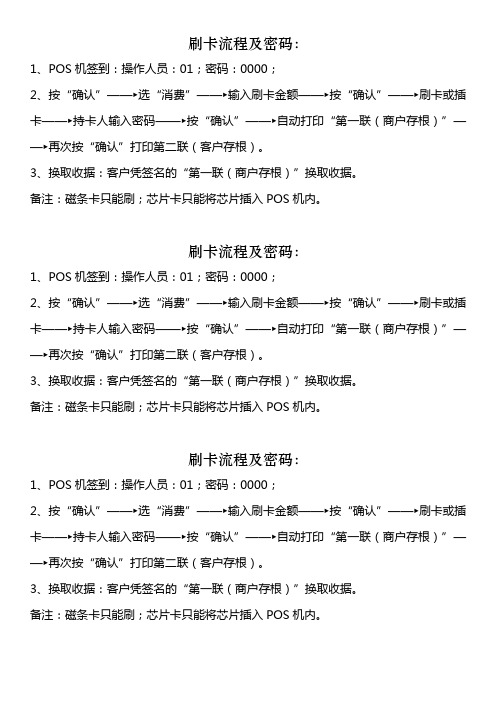
刷卡流程及密码:
1、POS机签到:操作人员:01;密码:0000;
2、按“确认”——►选“消费”——►输入刷卡金额——►按“确认”——►刷卡或插卡——►持卡人输入密码——►按“确认”——►自动打印“第一联(商户存根)”——►再次按“确认”打印第二联(客户存根)。
3、换取收据:客户凭签名的“第一联(商户存根)”换取收据。
备注:磁条卡只能刷;芯片卡只能将芯片插入POS机内。
刷卡流程及密码:
1、POS机签到:操作人员:01;密码:0000;
2、按“确认”——►选“消费”——►输入刷卡金额——►按“确认”——►刷卡或插卡——►持卡人输入密码——►按“确认”——►自动打印“第一联(商户存根)”——►再次按“确认”打印第二联(客户存根)。
3、换取收据:客户凭签名的“第一联(商户存根)”换取收据。
备注:磁条卡只能刷;芯片卡只能将芯片插入POS机内。
刷卡流程及密码:
1、POS机签到:操作人员:01;密码:0000;
2、按“确认”——►选“消费”——►输入刷卡金额——►按“确认”——►刷卡或插卡——►持卡人输入密码——►按“确认”——►自动打印“第一联(商户存根)”——►再次按“确认”打印第二联(客户存根)。
3、换取收据:客户凭签名的“第一联(商户存根)”换取收据。
备注:磁条卡只能刷;芯片卡只能将芯片插入POS机内。
POS机操作流程图
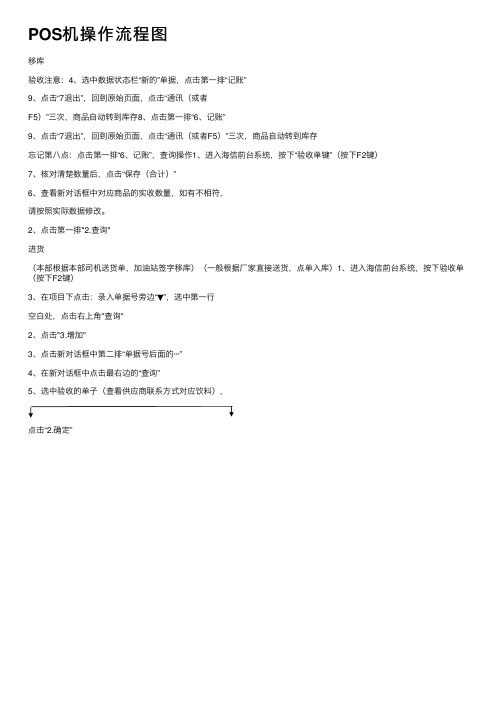
POS机操作流程图
移库
验收注意:4、选中数据状态栏“新的”单据,点击第⼀排“记账”
9、点击“7退出”,回到原始页⾯,点击“通讯(或者
F5)”三次,商品⾃动转到库存8、点击第⼀排“6、记账”
9、点击“7退出”,回到原始页⾯,点击“通讯(或者F5)”三次,商品⾃动转到库存
忘记第⼋点:点击第⼀排“6、记账”,查询操作1、进⼊海信前台系统,按下“验收单键”(按下F2键)
7、核对清楚数量后,点击“保存(合计)”
6、查看新对话框中对应商品的实收数量,如有不相符,
请按照实际数据修改。
2、点击第⼀排"2.查询"
进货
(本部根据本部司机送货单,加油站签字移库)(⼀般根据⼚家直接送货,点单⼊库)1、进⼊海信前台系统,按下验收单(按下F2键)
3、在项⽬下点击:录⼊单据号旁边“▼”,选中第⼀⾏
空⽩处,点击右上⾓"查询"
2、点击"3.增加"
3、点击新对话框中第⼆排“单据号后⾯的···”
4、在新对话框中点击最右边的“查询”
5、选中验收的单⼦(查看供应商联系⽅式对应饮料),
点击“2.确定”。
pos机操作流程图

点 击 下 载 数 据
下载数据
点 击 签 到 并 刷 卡
刷 卡 签 到 之 后 就 可 以 进 行 销 售 了
点
击
点
击
销
单 品
售
销 售
开
可 以
单
选
后
择
品
进
相 进
入
行 销
该
售
界
面
输 入 商 品 代 码 拼 音或 简者 拼扫
条 码 , 选 择 商 品
选择商品价格 输入商品数量
点击完成出现右侧画面
智客通渠道终端管理系统 Pos机操作说明
北京联祥瑞科技有限公司
开 机 界 面
智 科 通 系 统 登 录 界 面
点 击 网 络 设 置
设置手机连网 设置WIFI连网
输
入
业
务
员
自
己
的
用
户
名
模式自由选择
密
码
点 击 登 录 之 后 显 示请
点
界击 确
面定
登 陆 之 后 点 击 数 据 同 步
智客通渠道终端管理系统北京联祥瑞科技有限公司pos机操作说明开机界面智科通系统登录界面点击网络设置设置手机连网设置wifi连网输入业务员自己的用户名密码模式自由选择点击登录之后显示界面请点击确定登陆之后点击数据同步点击下载数据下载数据点击签到并刷卡刷卡签到之后就可以进行销售了点击销售开单后进入该界面点击单品销售可以选择品相进行销售输入商品代码拼音简拼或者扫条码选择商品选择商品价格输入商品数量点击完成出现右侧画面点击进行结算结算界面可以点击结算同时进行打印连接打印机方可打印连接打印机需要进入系统工具点击打印机设置进入打印机设置界面后直接点击连接即可系统工具中还有一项重要功能发卡进入发卡功能界面后选择未发卡客户进行发卡最后销售完毕离店时需要进行刷卡签退刷卡签退谢谢观看
海外pos操作手册
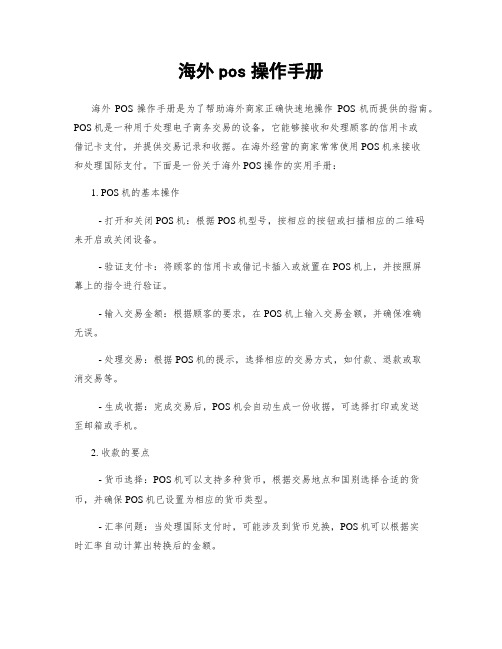
海外pos操作手册海外POS操作手册是为了帮助海外商家正确快速地操作POS机而提供的指南。
POS机是一种用于处理电子商务交易的设备,它能够接收和处理顾客的信用卡或借记卡支付,并提供交易记录和收据。
在海外经营的商家常常使用POS机来接收和处理国际支付。
下面是一份关于海外POS操作的实用手册:1. POS机的基本操作- 打开和关闭POS机:根据POS机型号,按相应的按钮或扫描相应的二维码来开启或关闭设备。
- 验证支付卡:将顾客的信用卡或借记卡插入或放置在POS机上,并按照屏幕上的指令进行验证。
- 输入交易金额:根据顾客的要求,在POS机上输入交易金额,并确保准确无误。
- 处理交易:根据POS机的提示,选择相应的交易方式,如付款、退款或取消交易等。
- 生成收据:完成交易后,POS机会自动生成一份收据,可选择打印或发送至邮箱或手机。
2. 收款的要点- 货币选择:POS机可以支持多种货币,根据交易地点和国别选择合适的货币,并确保POS机已设置为相应的货币类型。
- 汇率问题:当处理国际支付时,可能涉及到货币兑换,POS机可以根据实时汇率自动计算出转换后的金额。
- 支付选择:POS机通常支持多种支付方式,如刷卡、插卡、移动支付等,根据顾客的要求选择合适的支付方式。
3. 接受信用卡支付- 支持卡种:POS机通常支持多种信用卡,如Visa、MasterCard、American Express等,请确保POS机已设置支持相应的卡种。
- 通过密码:部分信用卡需要输入密码进行验证,根据POS机的提示,正确输入密码来完成验证。
- 签名确认:有些交易需要顾客在收据上签字以确认支付,POS机会提示顾客进行签字确认。
4. 处理退款- 退款方式:根据退款政策,选择合适的退款方式,如原路退回信用卡、现金退款等。
- 退款流程:按照POS机的操作流程,输入退款金额和相关信息,并完成退款处理。
5. 安全注意事项- POS机安全:确保POS机的安全性,包括防止盗用、定期更换密码等。
POS机操作流程
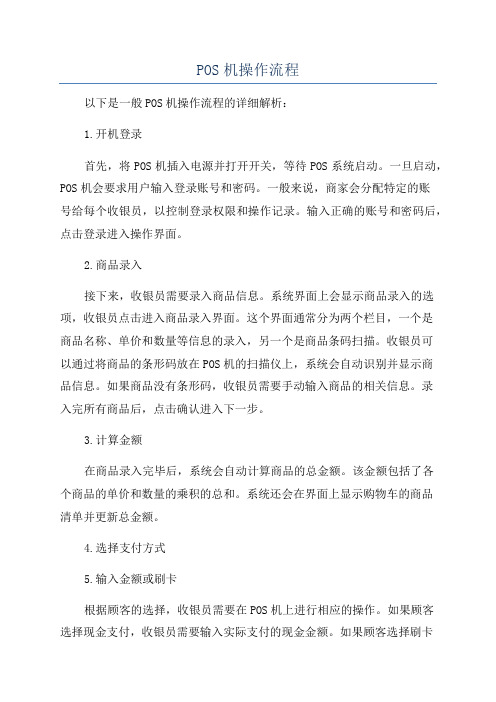
POS机操作流程以下是一般POS机操作流程的详细解析:1.开机登录首先,将POS机插入电源并打开开关,等待POS系统启动。
一旦启动,POS机会要求用户输入登录账号和密码。
一般来说,商家会分配特定的账号给每个收银员,以控制登录权限和操作记录。
输入正确的账号和密码后,点击登录进入操作界面。
2.商品录入接下来,收银员需要录入商品信息。
系统界面上会显示商品录入的选项,收银员点击进入商品录入界面。
这个界面通常分为两个栏目,一个是商品名称、单价和数量等信息的录入,另一个是商品条码扫描。
收银员可以通过将商品的条形码放在POS机的扫描仪上,系统会自动识别并显示商品信息。
如果商品没有条形码,收银员需要手动输入商品的相关信息。
录入完所有商品后,点击确认进入下一步。
3.计算金额在商品录入完毕后,系统会自动计算商品的总金额。
该金额包括了各个商品的单价和数量的乘积的总和。
系统还会在界面上显示购物车的商品清单并更新总金额。
4.选择支付方式5.输入金额或刷卡根据顾客的选择,收银员需要在POS机上进行相应的操作。
如果顾客选择现金支付,收银员需要输入实际支付的现金金额。
如果顾客选择刷卡支付,收银员需要插入银行卡或者通过接触式或非接触式的刷卡技术将顾客的银行卡放置在POS机的卡槽或感应区。
6.支付交易确认在金额输入或者刷卡操作后,POS机会显示支付确认界面。
收银员需要核对支付金额和顾客支付方式,并确认交易无误后点击“确认”按钮。
POS机会发送交易指令到支付系统,等待支付结果返回。
7.支付结果显示一旦支付系统确认交易成功,POS机会显示支付结果。
如果支付成功,POS机会打印一张销售凭条。
凭条上会显示交易时间、订单号、支付金额和支付方式等信息。
收银员需要将凭条递给顾客,并留存一份作为交易记录。
8.结束本次交易收银员要将POS机恢复到初始状态,清空购物车,等待下一次交易。
同时,记录本次交易的相关信息,如交易时间、商品清单、支付金额等,以备后续查询和核对。
建行POS操作说明
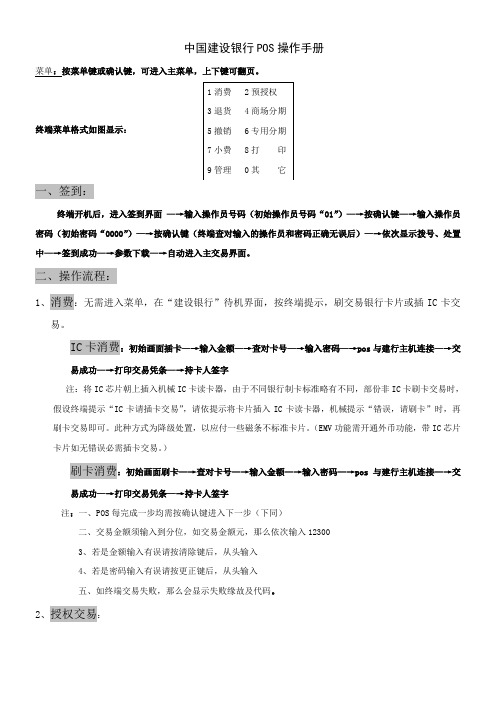
中国建设银行POS 操作手册 菜单:按菜单键或确认键,可进入主菜单,上下键可翻页。
终端菜单格式如图显示:一、签到:终端开机后,进入签到界面 —→输入操作员号码(初始操作员号码“01”)—→按确认键—→输入操作员密码(初始密码“0000”)—→按确认键(终端查对输入的操作员和密码正确无误后)—→依次显示拨号、处置中—→签到成功—→参数下载—→自动进入主交易界面。
二、操作流程:1、消费:无需进入菜单,在“建设银行”待机界面,按终端提示,刷交易银行卡片或插IC 卡交易。
IC 卡消费:初始画面插卡—→输入金额—→查对卡号—→输入密码—→pos 与建行主机连接—→交易成功—→打印交易凭条—→持卡人签字注:将IC 芯片朝上插入机械IC 卡读卡器,由于不同银行制卡标准略有不同,部份非IC 卡刷卡交易时,假设终端提示“IC 卡请插卡交易”,请依提示将卡片插入IC 卡读卡器,机械提示“错误,请刷卡”时,再刷卡交易即可。
此种方式为降级处置,以应付一些磁条不标准卡片。
(EMV 功能需开通外币功能,带IC 芯片卡片如无错误必需插卡交易。
)刷卡消费:初始画面刷卡—→查对卡号—→输入金额—→输入密码—→pos与建行主机连接—→交易成功—→打印交易凭条—→持卡人签字 注:一、POS 每完成一步均需按确认键进入下一步(下同)二、交易金额须输入到分位,如交易金额元,那么依次输入123003、若是金额输入有误请按清除键后,从头输入4、若是密码输入有误请按更正键后,从头输入五、如终端交易失败,那么会显示失败缘故及代码。
2、授权交易:1消费 2预授权 3退货 4商场分期 5撤销 6专用分期 7小费 8打 印 9管理 0其 它进入菜单2,选择预授权进入菜单—→选择“2预授权”—→选择“1预授权”—→ 刷卡—→查对卡号—→输入授权金额—→输入密码—→pos 与建行主机连接—→交易成功—→打印交易凭条—→持卡人签字预授权完成:进入菜单—→选择“2预授权”—→选择“3预授权完成” —→ 查对卡号—→输入实际消费金额—→输入授权号码—→输入密码—→pos 与建行主机连接—→交易成功—→打印交易凭条—→持卡人签字3、当日撤销:进入菜单—→选择“5撤销” —→终端显示按终端提示输入主管密码(初始密码为“123456”)—→输入本终端打印出的原交易凭条上的凭证号( <s> 下方,按确认键—→终端调出所输入凭证号的交易,并显示出来—→将原交易凭条内容与终端显示内容进行查对,查对无误后—→按确认键继续—→pos 与建行主机连接—→终端显示“交易成功”—→打印交易凭条—→持卡人签字;4、隔日退货:进入菜单中—→“3退货”隔日退货,—→终端显示按终端提示输入主管密码(初始密码为“123456”)—→输入原交易时刻(按POS 提示依次输入)—→将原交易凭条内容与终端显示内容进行查对,无误后—→按确认键继续—→输入密码—→pos 与建行主机连接—→终端显示“交易成功”—→打印交易凭条—→持卡人签字;5、关于打印:进入菜单“8打印”依据需要能够进行三结帐:进入菜单,翻页选择“9治理”,进入次一级菜单(如图)。
- 1、下载文档前请自行甄别文档内容的完整性,平台不提供额外的编辑、内容补充、找答案等附加服务。
- 2、"仅部分预览"的文档,不可在线预览部分如存在完整性等问题,可反馈申请退款(可完整预览的文档不适用该条件!)。
- 3、如文档侵犯您的权益,请联系客服反馈,我们会尽快为您处理(人工客服工作时间:9:00-18:30)。
POS机的操作流程
POS机(Point of Sale Machine)是一种用于完成交易支付的设备,它可以通过与银行网络或者互联网连接,实现与银行账户和商家的电子支
付系统的交互。
以下是POS机的操作流程。
1.POS机开机启动。
将POS机连接到电源并开机,然后进行启动自检。
2.POS机登录。
POS机启动后,需要登录商家账户或者收银员账户以
进行操作。
用户需要输入账户名和密码,并进行验证。
3.商品扫描。
在POS机准备好接受交易的状态下,收银员将所售商品
依次扫描条形码或者输入商品编号。
POS机会对商品进行识别并显示商品
名称、价格和数量。
4.商品确认。
收银员确认POS机显示的商品信息无误。
如果有错误,
可以更正或者删除商品再重新扫描。
6.金额录入。
根据顾客支付方式的不同,可能需要将顾客支付的金额
手动录入到POS机中。
7.实时金额查询。
POS机根据商品价格和顾客支付的金额计算找零或
者支付的剩余金额,并实时显示在屏幕上供收银员核对。
8.支付确认。
收银员核对POS机显示的支付金额是否与顾客提供的金
额一致。
如果一致,收银员确认支付,否则重新核对或者更正金额。
9.交易处理。
POS机根据支付方式的选择,将支付请求发送到银行支
付系统或者电子支付系统进行交易处理。
10.交易结果显示。
POS机接收并显示交易结果,包括交易成功或者
失败的信息。
如果交易成功,POS机会打印小票并提供给顾客。
11.打印小票。
交易成功后,POS机会打印一张小票,显示交易详情,包括商品名称、价格、数量、支付方式、找零金额等。
12.结账完成。
顾客确认交易信息无误后,可以离开收银台,表示支
付已完成。
收银员注销账户或者等待下一位顾客。
13.日结与对账。
收银员在当天结束工作后,会根据POS机的日结功能,生成当日的收款总额报告,并与日常销售记录进行对账。
14.结束操作。
工作结束后,收银员需要关闭POS机并断开与电源的
连接。
确保数据安全和设备正常关闭。
POS机的操作流程主要包括开机登录、商品扫描、支付方式选择、金
额录入、支付确认、交易处理、打印小票、结账完成以及日结与对账等步骤。
这些步骤的顺序和细节可能因POS机的品牌和型号而有所不同,但整
体操作流程相差不大。
POS机的操作流程简单明了,能够快速、准确地完
成交易支付,提高支付的便利性和效率。
